windows修改网络ip地址的详细教程 windows系统如何更新ip地址
有些用户想要修改自己的windows电脑的网络ip地址,却不知道具体该如何才能修改设置,今天小编给大家带来windows修改网络ip地址的详细教程,有遇到这个问题的朋友,跟着小编一起来操作吧。
操作方法:
1.拔掉路由器电源。大多数网络服务商使用动态IP,动态IP就是常常会变化的IP地址。把路由器插头拔掉,等一段时间,下次联网的时候应该就是一个全新的IP地址了。
等待五分钟。有的网络服务商会每五分钟更新一次你的IP地址。重新连上路由器,检查一下你的新IP地址。如果还没有改好,那就再拔掉,第二天(或者至少等待8个钟头)再看看。
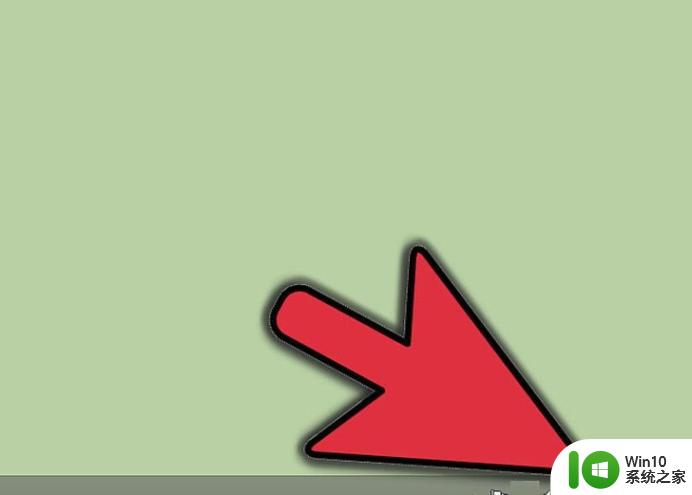
2.连上不同的设备。IP地址可能是按照联网顺序分配的。第一个连上网的设备,一般来说就是路由器啦。试着不用路由器,直接把网线接上电脑: 把所有电源都切断。想要重置旧调制解调器的设定,你要确保连上网络的所有设备(包括路由器)都切断电源了。调制解调器上应该不亮灯才行。同时也要确保电脑也断电了。 几分钟之后把电脑和网线不通过路由器直接连接。断电前要确保防病毒软件是最新版的,再切断电源进行后续步骤。 直接把网线连上电脑。 然后先打开路由器,等一分钟让它完全开启。 打开电脑。开机以后连上网络,连上以后就断开电脑电源。 重新连接路由器。电脑关了以后,把网线插回路由器。这样你的网络设定不会更改,但现在IP地址已经改变了。
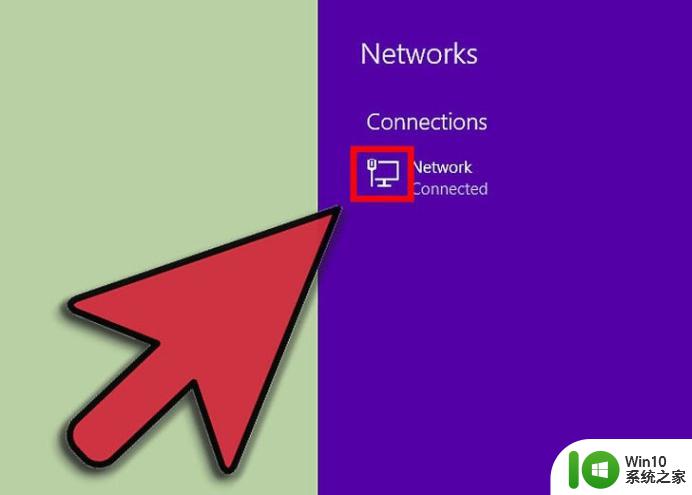
3.联系ISP(网络服务商)。有的地方的服务商只会提供给你固定的IP地址。想要改变固定IP,请和服务商联络,寻求技术援助。一般来说服务商只会帮你改一次IP。
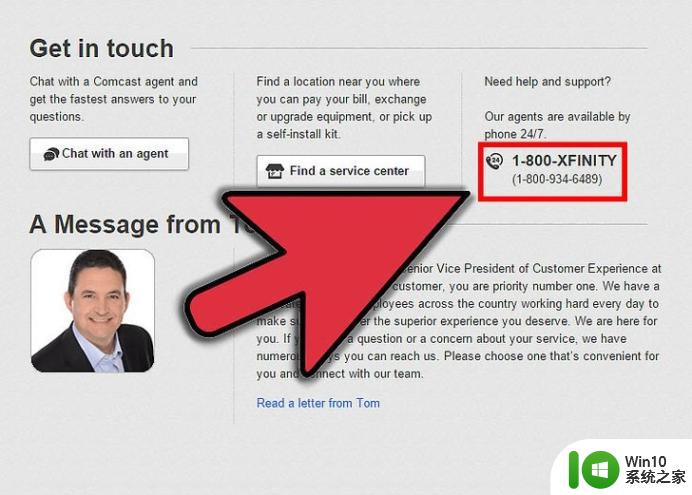
4.用代理工具伪装IP地址。你可以使用代理工具或VPN(虚拟个人网络)给你的电脑伪装一个IP地址。这些工具一般可以用其他国家或地区的IP地址来掩盖你的真实地址,不过靠谱点的工具一般都要付月费的哦。
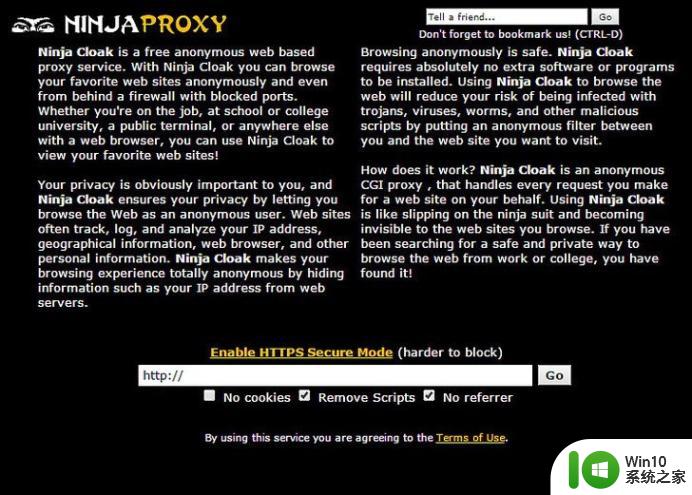
以上就是windows修改网络ip地址的详细教程的全部内容,有遇到相同问题的用户可参考本文中介绍的步骤来进行修复,希望能够对大家有所帮助。
windows修改网络ip地址的详细教程 windows系统如何更新ip地址相关教程
- 如何在Windows系统中修改局域网IP地址上网 网络IP地址设置教程及步骤分享
- 电脑修改IP地址的步骤和注意事项 如何在Windows系统中更换网络IP地址
- 电脑如何更改IP地址 IP地址修改教程及注意事项
- 如何修改网络打印机ip地址 电脑打印机ip地址怎么修改
- 更换电脑IP地址的详细步骤 如何更换电脑ip地址账号
- 教你更新IP地址的方法 ip地址如何更新
- 如何在Windows系统下修改IP地址上网 如何修改路由器设置中的网络地址
- 如何在Windows系统中更改电脑IP地址 电脑IP地址修改步骤和注意事项
- 修改本地ip地址方法 电脑ip地址修改后怎么上网
- 台式电脑局域网IP地址修改方法步骤 台式电脑如何更改本地IP地址进行网络连接配置
- 如何固定电脑ip地址且能上网 如何在Windows操作系统上固定电脑的IP地址并保持网络连通
- xp更改xp地址的方法 XP系统如何修改IP地址
- U盘装机提示Error 15:File Not Found怎么解决 U盘装机Error 15怎么解决
- 无线网络手机能连上电脑连不上怎么办 无线网络手机连接电脑失败怎么解决
- 酷我音乐电脑版怎么取消边听歌变缓存 酷我音乐电脑版取消边听歌功能步骤
- 设置电脑ip提示出现了一个意外怎么解决 电脑IP设置出现意外怎么办
电脑教程推荐
- 1 w8系统运行程序提示msg:xxxx.exe–无法找到入口的解决方法 w8系统无法找到入口程序解决方法
- 2 雷电模拟器游戏中心打不开一直加载中怎么解决 雷电模拟器游戏中心无法打开怎么办
- 3 如何使用disk genius调整分区大小c盘 Disk Genius如何调整C盘分区大小
- 4 清除xp系统操作记录保护隐私安全的方法 如何清除Windows XP系统中的操作记录以保护隐私安全
- 5 u盘需要提供管理员权限才能复制到文件夹怎么办 u盘复制文件夹需要管理员权限
- 6 华硕P8H61-M PLUS主板bios设置u盘启动的步骤图解 华硕P8H61-M PLUS主板bios设置u盘启动方法步骤图解
- 7 无法打开这个应用请与你的系统管理员联系怎么办 应用打不开怎么处理
- 8 华擎主板设置bios的方法 华擎主板bios设置教程
- 9 笔记本无法正常启动您的电脑oxc0000001修复方法 笔记本电脑启动错误oxc0000001解决方法
- 10 U盘盘符不显示时打开U盘的技巧 U盘插入电脑后没反应怎么办
win10系统推荐
- 1 索尼笔记本ghost win10 64位原版正式版v2023.12
- 2 系统之家ghost win10 64位u盘家庭版v2023.12
- 3 电脑公司ghost win10 64位官方破解版v2023.12
- 4 系统之家windows10 64位原版安装版v2023.12
- 5 深度技术ghost win10 64位极速稳定版v2023.12
- 6 雨林木风ghost win10 64位专业旗舰版v2023.12
- 7 电脑公司ghost win10 32位正式装机版v2023.12
- 8 系统之家ghost win10 64位专业版原版下载v2023.12
- 9 深度技术ghost win10 32位最新旗舰版v2023.11
- 10 深度技术ghost win10 64位官方免激活版v2023.11